
时间:2020-07-29 11:01:50 来源:www.win10xitong.com 作者:win10
我们在以前的教程中,也说过win10系统不可以上网了的问题,要是你的电脑知识不够丰富,那面对win10系统不可以上网了的问题就不知道怎么办了。要是想自己来解决win10系统不可以上网了的问题,我们不妨来一起试试下面这个方法:1、打开“本地连接”,点击——常规里面的【属性】。会出现一个小框,在常规里选择第四个【internet协议(Icp/Ip】,然后再点击【属性】。2、进入【属性】后,选择自动获得Ip地址,完后确定即可就很快的解决了。下面我们用图文来详细的说一下win10系统不可以上网了的详尽操作要领。

1、打开“本地连接”,点击——常规里面的【属性】。会出现一个小框,在常规里选择第四个【internet协议(Icp/Ip】,然后再点击【属性】。
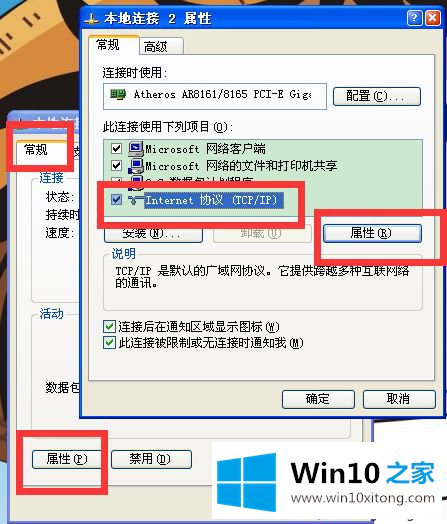
2、进入【属性】后,选择自动获得Ip地址,完后确定即可。
3、再进入路由器的地址192.168.1.1。
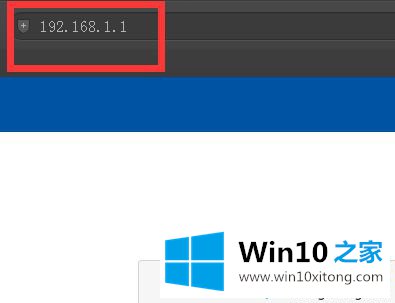
4、打开路由器的登陆页面会需要输入密码,智能路由器只需输入管理员密码即可登陆。
5、进入了路由器页面后,选择【设置向导】,进行下一步。
【设置向导】的上网方式,选择第二个PPPoE(ADSL虚拟拨号),再进行下一步。
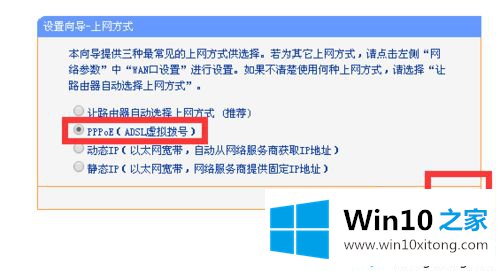
6、【设置向导】的PPPoE,输入上网的账号和上网的密码。就是网络商给你的宽带上网账号,如果密码忘记了,可以拨打客服的号码,重新设置一个密码,然后进行一步。
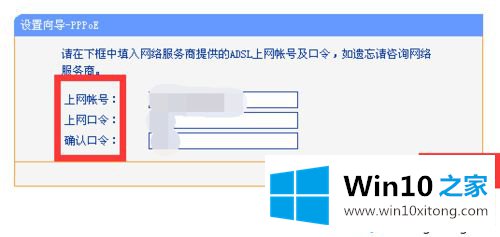
7、【设置向导】的无线设置,设置wifi的名字和密码,然后进行下一步。
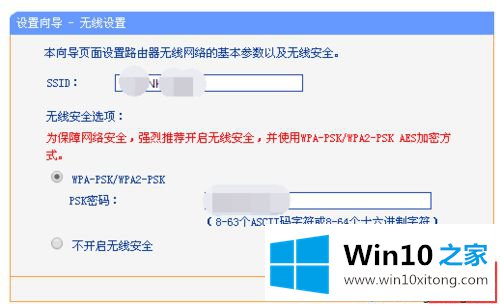
8、最后就设置完成了,点击完成即可。
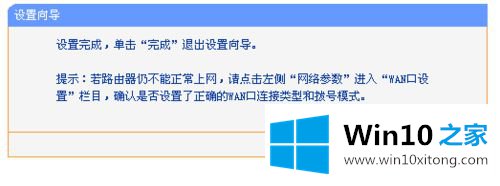
以上教程轻松解决重置路由器后win10系统不可以上网了的问题,几个步骤设置之后,网络又恢复正常了。
好了,关于win10系统不可以上网了的详尽操作要领就是上面的内容了。要是你需要下载windows系统,本站是一个你比较好的选择。